
网页浏览 占存:86.2 MB 时间:2022-04-24
软件介绍: 官方最新版是款由搜狗为用户们打造的工具。搜狗浏览器官方版拥有国内首款“真双核”引擎,采用多级...
搜狗高速浏览器是一款功能强大且注重用户体验的网页浏览工具。其“真双核”引擎的设计是一个亮点,结合了Trident和Chromium两种浏览器的内核优势,使得搜狗浏览器在兼容性和性能上达到了很好的平衡。通过多级加速机制,搜狗浏览器能够智能地选择最优的浏览路径,减少加载时间,提高上网速度。这对于经常需要浏览大量网页、观看视频或进行在线游戏的用户来说,无疑是一个巨大的优势。接下来就让华军小编为大家解答一下搜狗浏览器怎么清除缓存以及搜狗浏览器清除缓存的方法吧!
第一步
在搜狗浏览器的主页右上角,你会看到一个由三条横线或类似形状组成的图标,这个图标是浏览器的菜单按钮。点击它,会弹出一个下拉菜单。
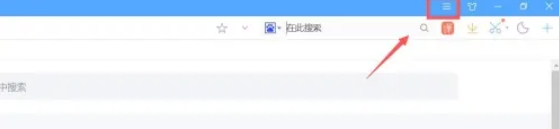
第二步
在下拉菜单中,找到并点击“清除浏览记录”或类似的选项。这个选项通常会出现在与“历史记录”、“设置”等相关的位置。
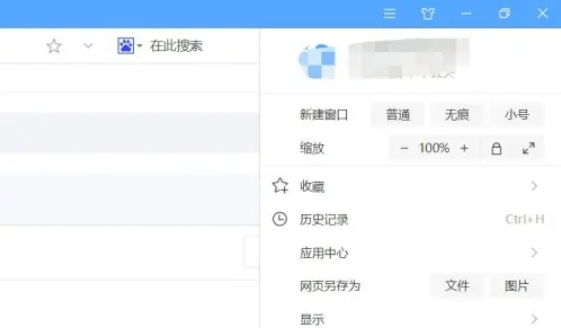
第三步
点击“清除浏览记录”后,会进入到一个新的页面,这个页面专门用于清除浏览器的各种缓存数据。
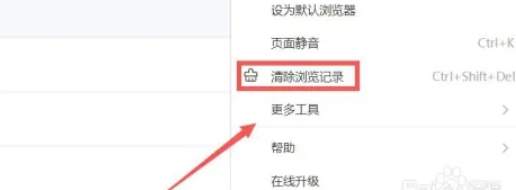
第四步
在这个页面中,你会看到多个可以清除的数据类型选项,如“缓存图片和文件”、“Cookies和网站数据”、“历史记录”等。根据你的需要,勾选你想要清除的缓存项。通常,为了彻底清除缓存,建议勾选“缓存图片和文件”选项。
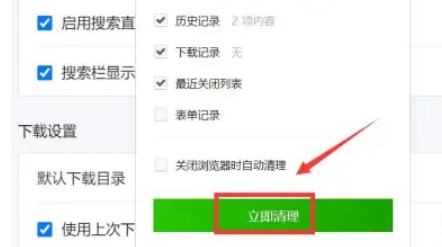
第五步
完成勾选后,点击页面下方的“立即清理”或类似的按钮。浏览器会开始执行清除操作,这个过程可能需要一些时间,具体取决于你需要清除的数据量大小。
以上就是华军小编为您整理的搜狗浏览器怎么清除缓存以及搜狗浏览器清除缓存的方法啦,希望能帮到您!